Kamis, 24 Oktober 2013
Membuat Video Klip Sendiri Dengan Windows Movie Maker 2
Ok kita kembali lagi
langsung saja saya mulai step kedua cara Membuat Video Klip Sendiri Dengan Windows Movie Maker
Step Kedua
1. Memasukkan judul ke video klip
Setiap video klip harus ada judul lagu, penyanyi dan pencipta lagu tersebut
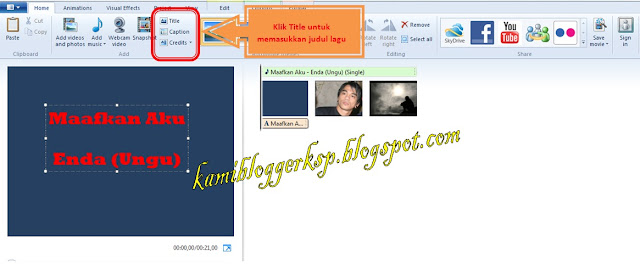
2. Masukkan Effect Title/Judul
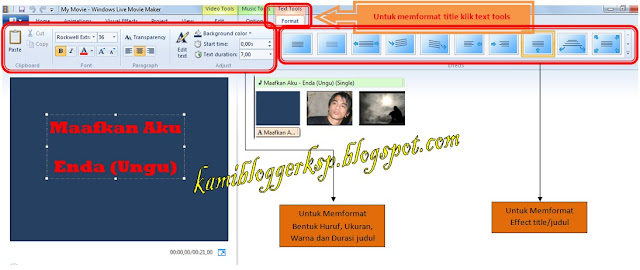
Tampilan Effect nya dapat dilihat pada gambar berikut

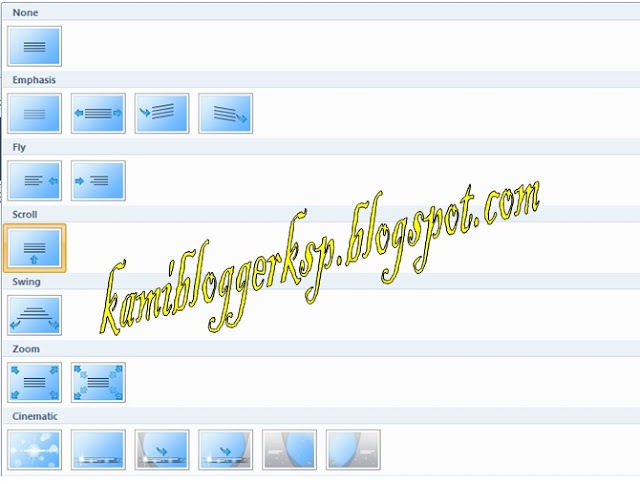 3. Memasukkan Text lagu kedalam video klip
3. Memasukkan Text lagu kedalam video klip
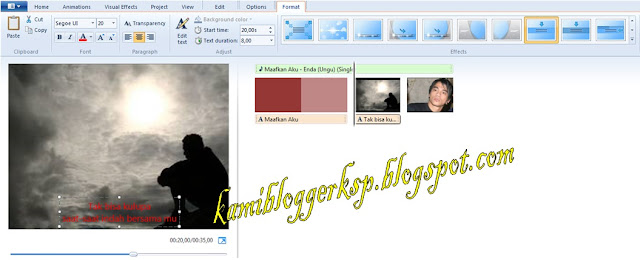
Atur Textnya disaat lagunya masuk, jangan sampai terlambat, dan kecepatannya tergantung dengan lagu
cara mengaturnya dengan cara klik text tools, atur durasi nya sebaik mungkin ya "_"
4. Menyimpan video klip
Setelah selesai kita simpan video klip nya
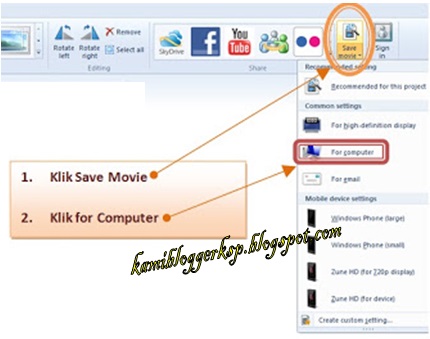
Selesai.........
Selamat Mencoba ya "_
Nb. Penggunaan Lagu dan Judul bukan untuk mengubah hak cipta, hanya pembekalan dalam belajar
kami meminta maaf apabila postingan ini melanggar hak cipta, hanya semata-mata sharing atas ilmu yang
kami punya, atas perhatiannya kami ucapkan terima kasih.......
langsung saja saya mulai step kedua cara Membuat Video Klip Sendiri Dengan Windows Movie Maker
Step Kedua
1. Memasukkan judul ke video klip
Setiap video klip harus ada judul lagu, penyanyi dan pencipta lagu tersebut
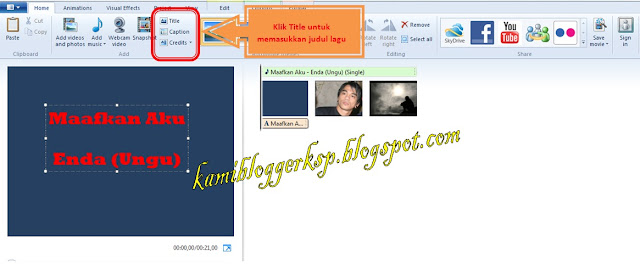
2. Masukkan Effect Title/Judul
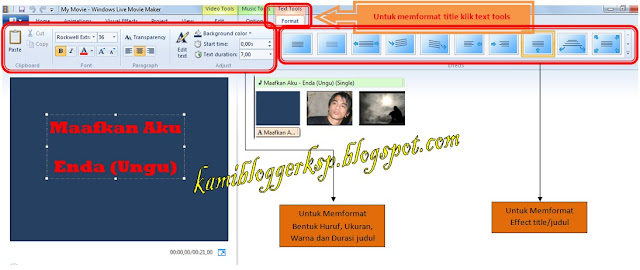
Tampilan Effect nya dapat dilihat pada gambar berikut

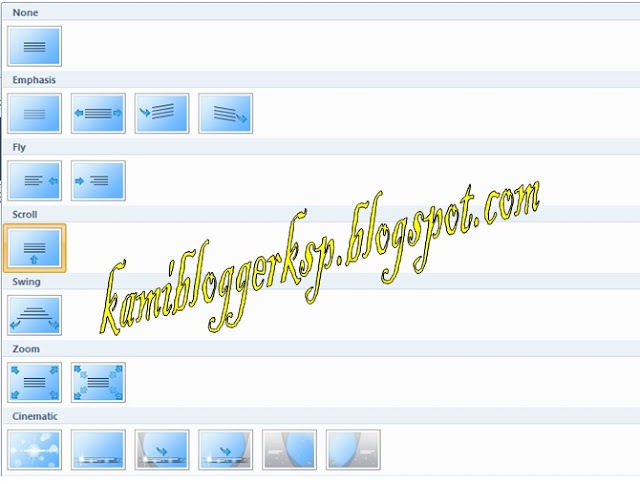
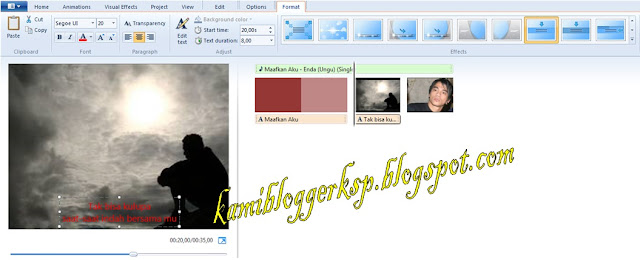
Atur Textnya disaat lagunya masuk, jangan sampai terlambat, dan kecepatannya tergantung dengan lagu
cara mengaturnya dengan cara klik text tools, atur durasi nya sebaik mungkin ya "_"
4. Menyimpan video klip
Setelah selesai kita simpan video klip nya
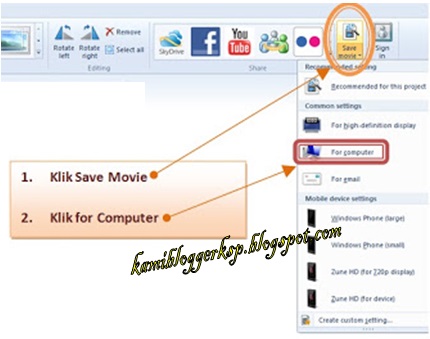
Selesai.........
Selamat Mencoba ya "_
Nb. Penggunaan Lagu dan Judul bukan untuk mengubah hak cipta, hanya pembekalan dalam belajar
kami meminta maaf apabila postingan ini melanggar hak cipta, hanya semata-mata sharing atas ilmu yang
kami punya, atas perhatiannya kami ucapkan terima kasih.......
Langganan:
Posting Komentar (Atom)
Tidak ada komentar:
Posting Komentar